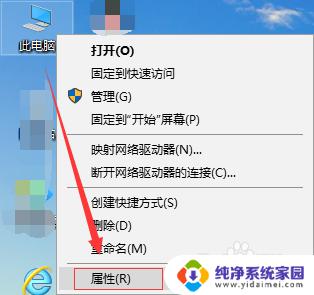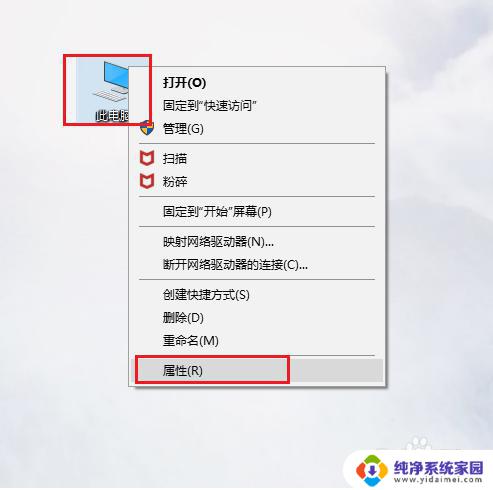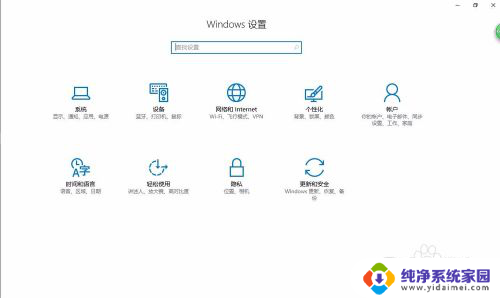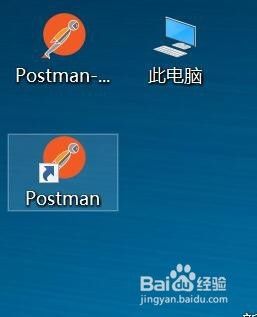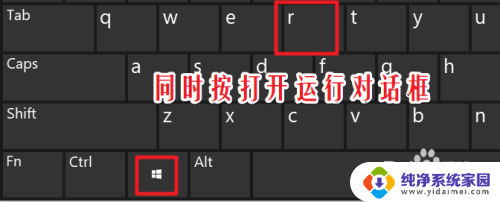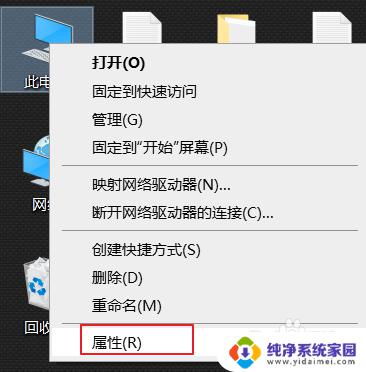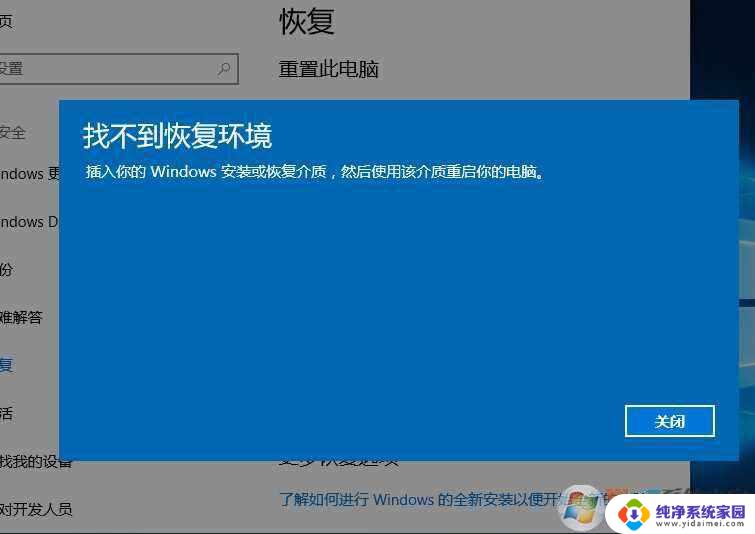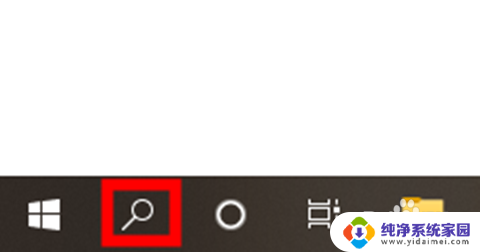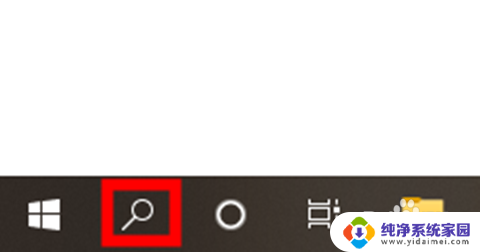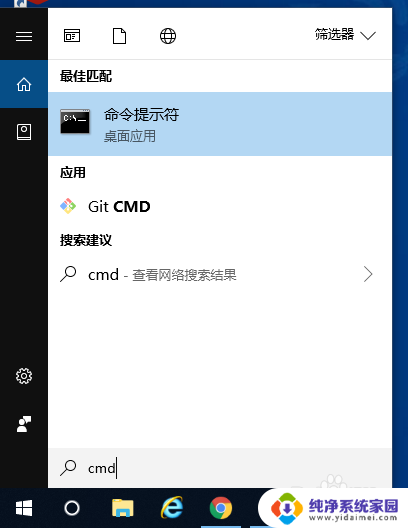电脑的环境变量在哪里 win10系统环境变量如何设置
更新时间:2023-10-28 15:59:30作者:yang
电脑的环境变量在哪里,在如今数字化快速发展的时代,电脑已经成为了我们生活和工作中不可或缺的一部分,有时候我们需要对电脑进行一些个性化设置,以满足我们不同的需求。而在Windows 10系统中,环境变量的设置就是一个非常重要的功能。究竟环境变量在哪里呢?又该如何进行设置呢?本文将会为大家详细介绍。
步骤如下:
1、右击“此电脑”,点击打开“属性”
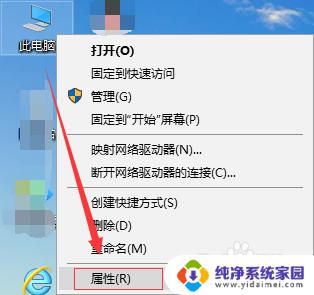
2、点击左侧“高级系统设置”
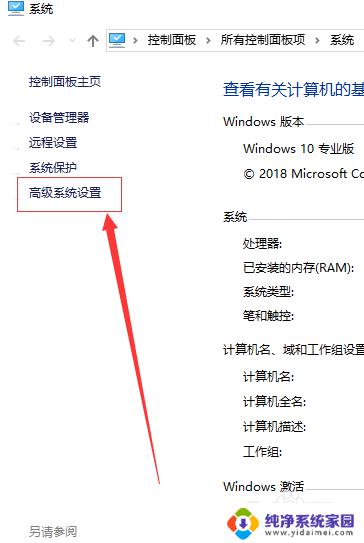
3、点击下方“环境变量”
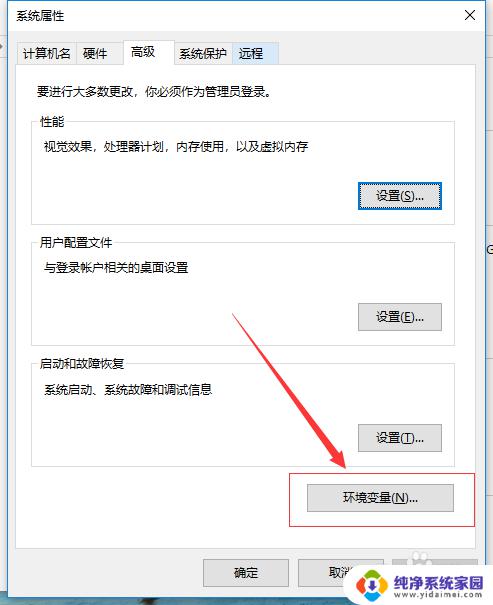
4、点击下方“系统变量”,可进行新增、编辑、删除
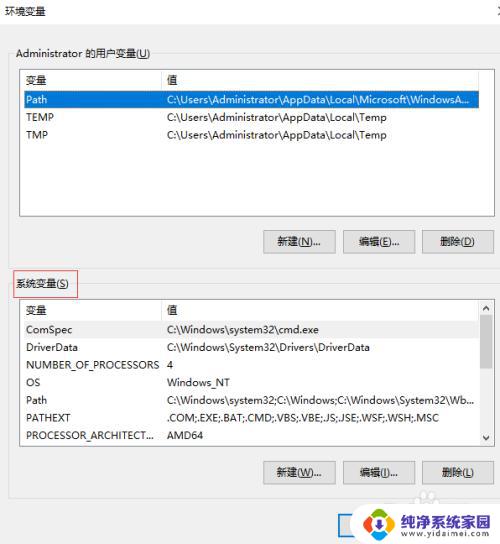
5、新增环境变量
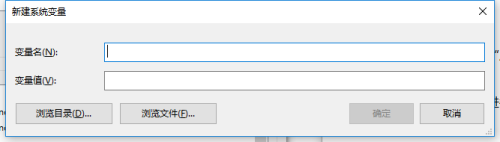
6、编辑环境变量
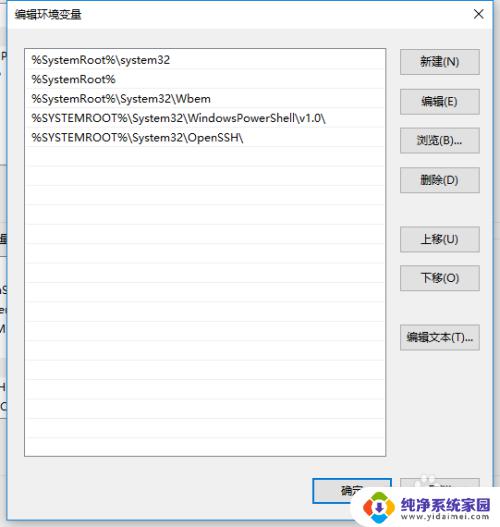
以上就是电脑的环境变量存放位置的全部内容,希望这些步骤能够帮助需要的用户进行操作。